こんにちは、せこしょーです。
今日はXserverでレンタルサーバーを新規申し込みをする方法を書いていきます。
Xserverはスペックが高くて、月額990円~利用可能なおすすめのレンタルサーバーです。
新規申し込みはメールアドレスと電話番号さえあれば5分くらいでできます。決済方法はクレジットカード、銀行振込、コンビニ決済、ペイジーから選択可能です。
早速、申込方法を説明していきます。まず、Xserverにアクセスして、トップ画面の「お申し込み」をクリックします。
※画面は適宜変更されるので似た項目を選択ください
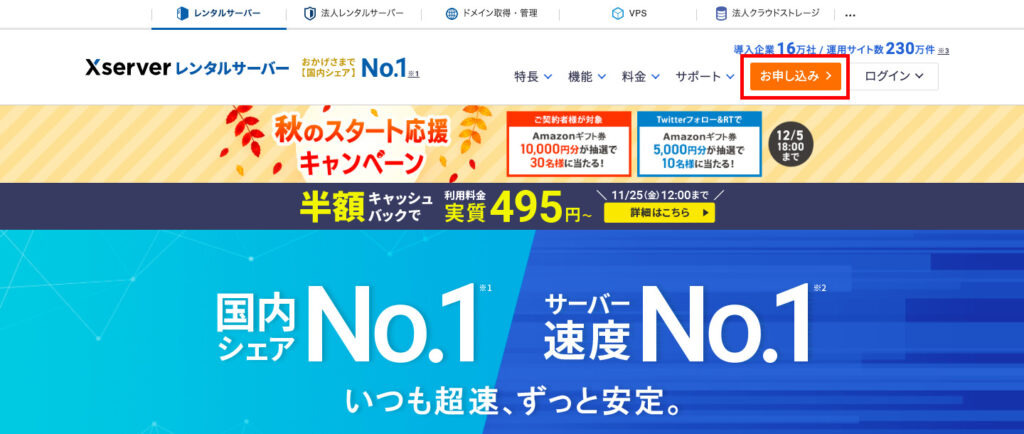
「10日間無料お試し、新規お申込み」をクリック。
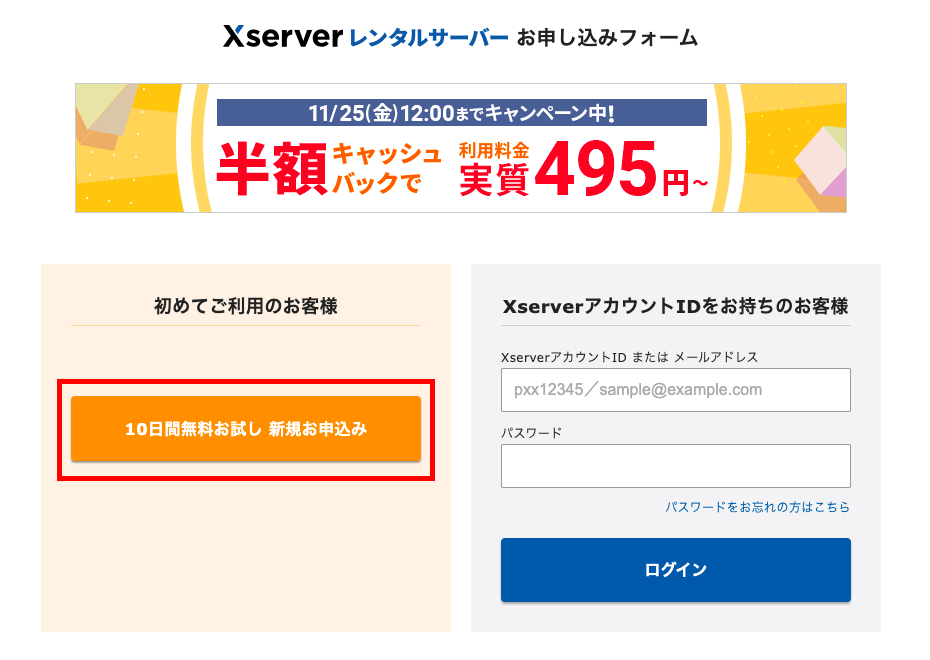
ここから、入力フォームを埋めていきます。
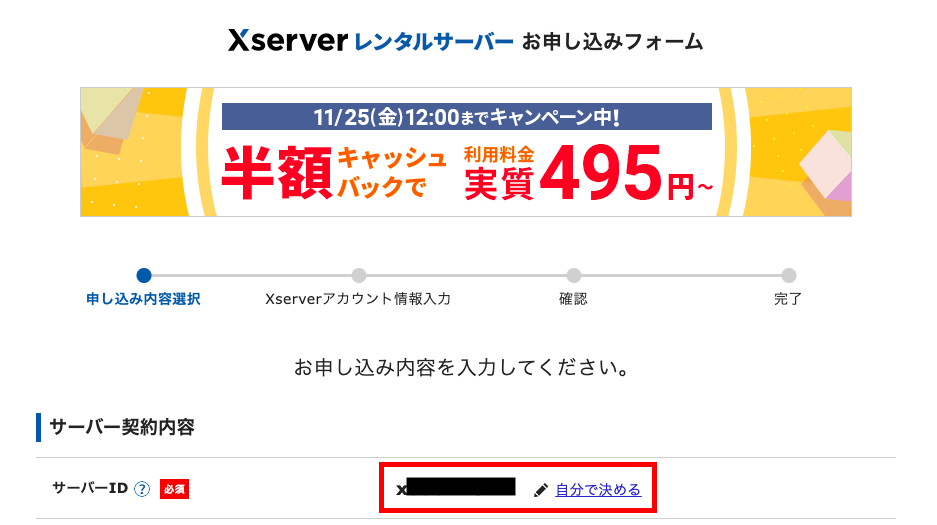
サーバーIDはデフォルトで設定されていますが、自分で決めることも出来ます。サーバーIDに基づいて「サーバーID.xsrv.jp」という初期ドメイン(≒URL)が発行されます。

ドメインは後からも取得できるし、サーバーIDは自分の名前でもいいしデフォルトのままでもいいと思うよ
今回プランは「スタンダードプラン」を選択しています。スタンダードプランの容量は300GBで、後から変更も可能なのでほとんどの人はスタンダードプランでOKです。

あとは入力フォームに従って、メールアドレス、登録区分、名前や住所などを記入していきます。
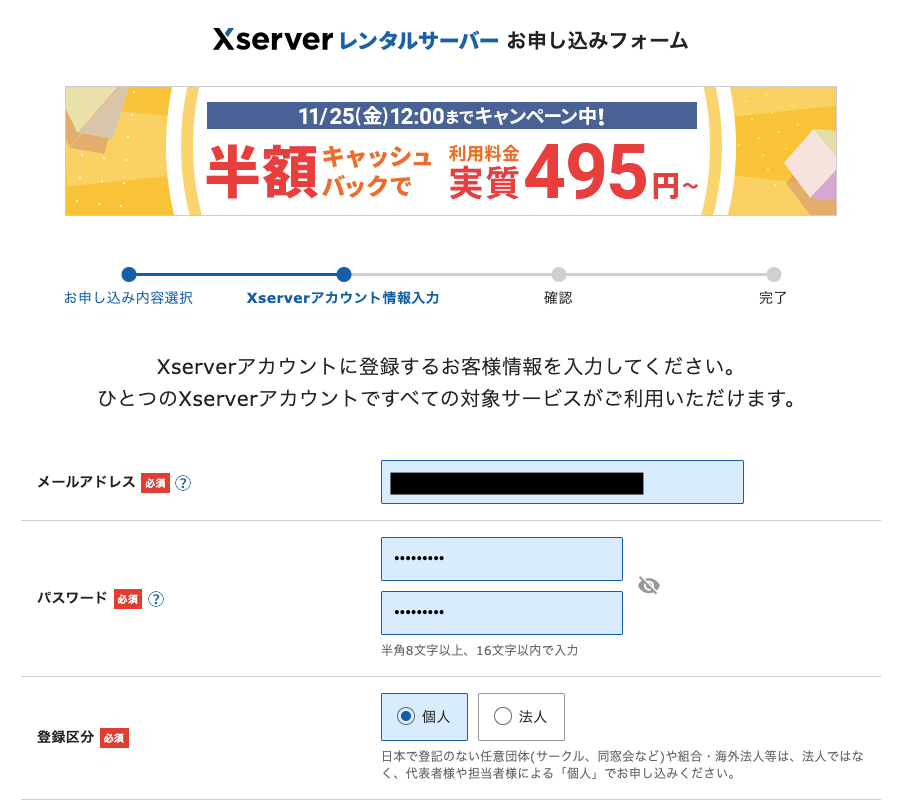
〜〜〜〜〜〜〜〜 中略 〜〜〜〜〜〜〜〜
メールの配信は希望するのチェックを外します(もちろん希望してもいいですが)。

利用規約にチェックを入れて、次へ進みます。
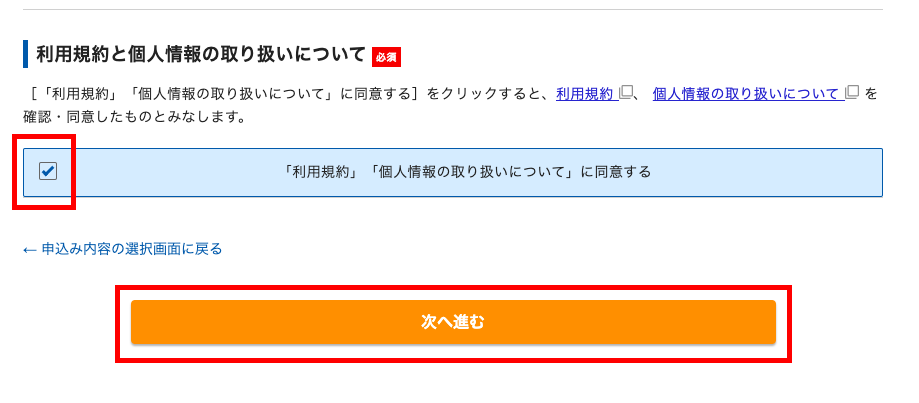
メールアドレスに送られた認証コードを入力して、「次へ進む」をクリックします。
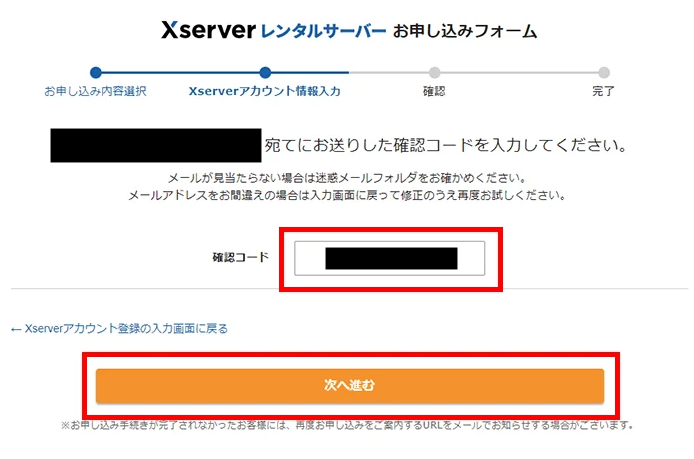
入力情報に間違いがないか確認して、「SMS・電話認証へ進む」をクリックします。
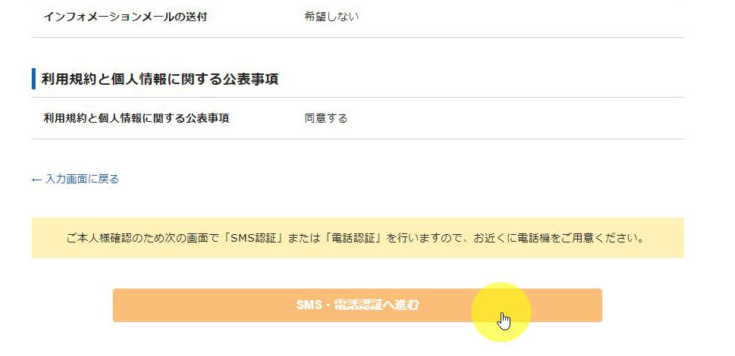
SMS・電話認証画面で認証方法を選択します。
認証方法はどちらでもお好きな方でOKですが、固定電話やSMSメッセージが受信できない携帯電話をお持ちの場合は自動音声通話で取得を選択します。今回の場合、固定電話で申し込みなので自動音声通話で取得をクリックしました。
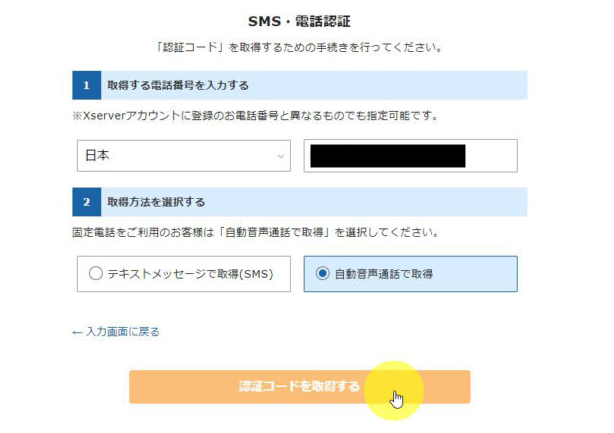
指定されたコードを入力して、認証して申し込みを完了するをクリックします。
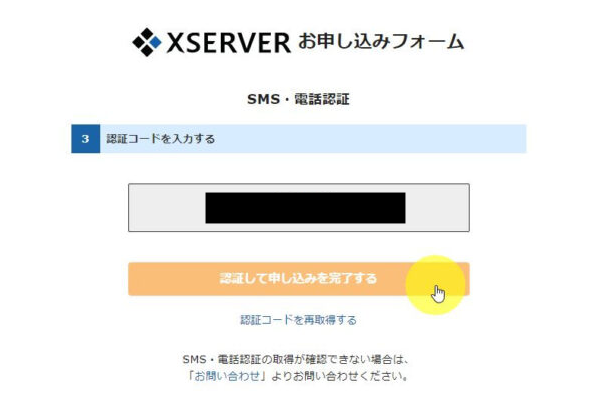
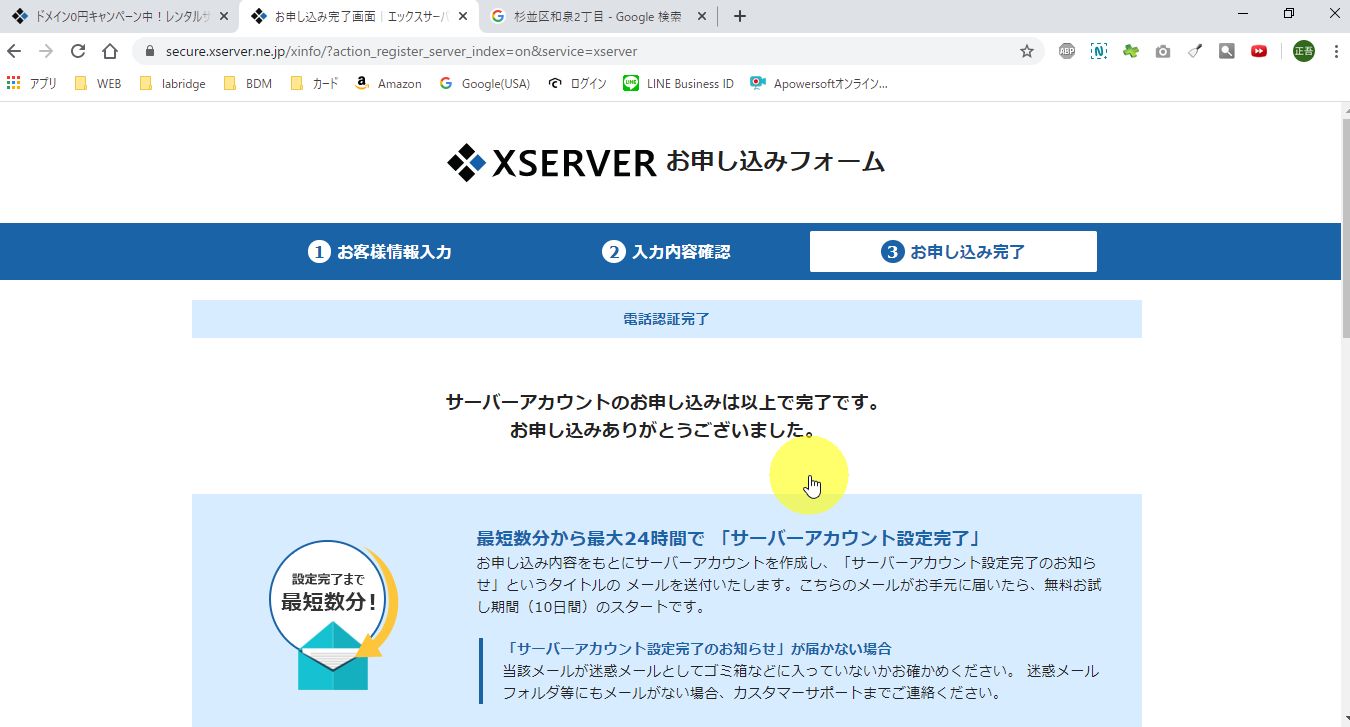
申し込み(試用)が完了です。これで10日間無料で利用できますが、今後もXserverを利用する場合はこのまま本契約に進みましょう。
本契約の進み方
登録のメールアドレスに届いているサーバーアカウント設定完了の通知を開きます。Xserverから自動送信されていますのでSMS・電話認証後すぐに届きます。

メール内にある「【2】管理ツールのログイン情報」にXserverアカウント情報が記載されています。ログインURLからメール記載のアカウントIDとパスワードで、Xserverアカウントにログインします。
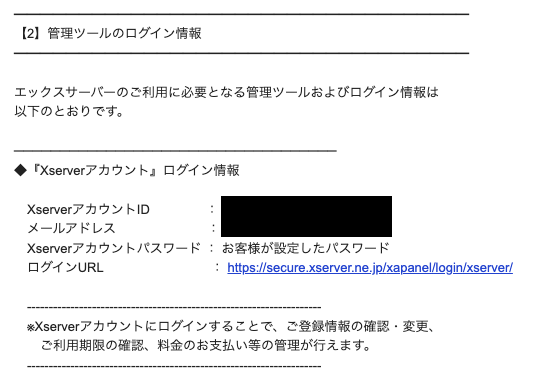
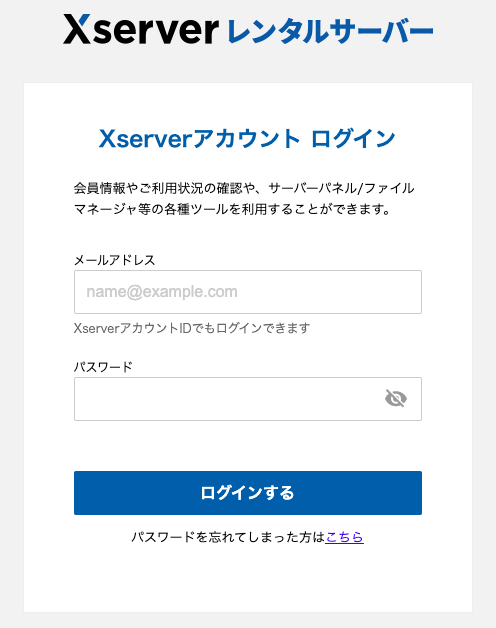
ログイン後、契約ステータスが試用期間になっていることが確認できます。
画面上部メニューの「料金支払い」をクリックします。
ページ遷移後、デフォルトでは更新期間12ヶ月として料金設定がされていますので、お好きな更新期間を選択します。 まとめて支払った方がお得のようですので、お好きな更新期間を選択して、その期間分の料金をお支払いください。
決済方法はクレジットカード、銀行振込、コンビニエンスストア、ペイジーの中から選べます。各種決済方法の入力フォームに従って決済すれば本契約が完了です。
次の記事では、独自ドメインの取得方法を説明します。
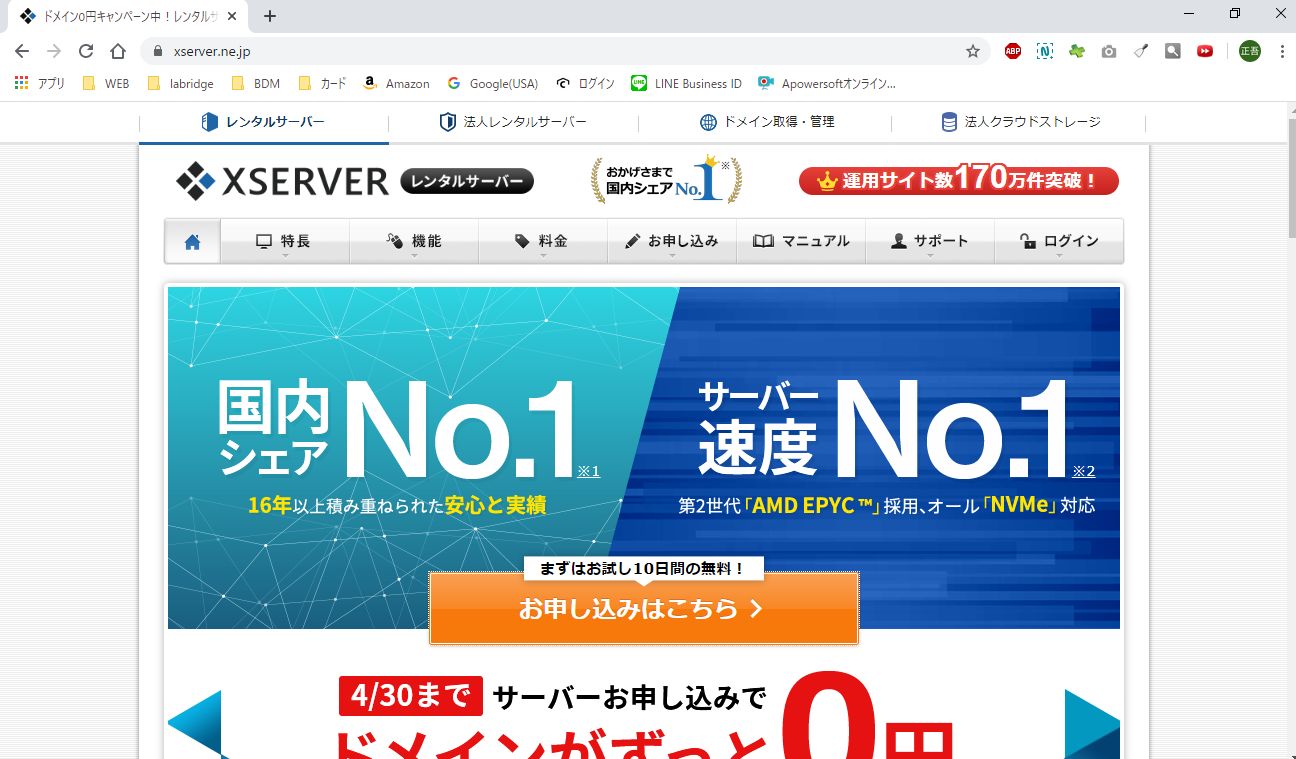
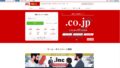
コメント